¿Qué son los datos en segundo plano?
Los datos en segundo plano, también denominados actualización de aplicaciones en segundo plano, hacen referencia al uso de datos móviles por parte de aplicaciones que no están en uso activo. Si permite el uso de datos en segundo plano, las aplicaciones se actualizarán constantemente en segundo plano con la información y contenidos más recientes.
Las aplicaciones utilizan datos cuando las usa activamente, pero los datos móviles también se están ejecutando cuando no toca su teléfono. Esa es la diferencia entre los datos en primer plano y los datos en segundo plano. Los datos en primer plano solo se utilizan cuando interactúa directamente con su teléfono, mientras que los datos en segundo plano se utilizan incluso cuando la aplicación está cerrada.
El propósito de los datos en segundo plano es mantener el contenido de las aplicaciones actualizado. Si mantiene activados los datos en segundo plano, el contenido más reciente se cargará automáticamente cuando vuelva a abrir una aplicación.
Términos como "datos de aplicaciones" y "datos en segundo plano" a menudo hacen referencia a los datos móviles que utiliza su teléfono, no a los datos personales recopilados por los corredores de datos o los utilizados en el seguimiento de publicidad. Si bien puede proteger ese tipo de datos personales mediante el uso de una de las mejores herramientas de cifrado gratuitas, los datos de aplicaciones en segundo plano se pueden administrar con una herramienta de limpieza específica.
¿Qué es la actualización de aplicaciones en segundo plano?
La actualización de aplicaciones en segundo plano son los datos que utilizan las aplicaciones de iOS (iPhone y iPad) en segundo plano para mantenerlas actualizadas, incluso cuando no las usa activamente. La actualización de aplicaciones en segundo plano en dispositivos iOS y el uso de datos en segundo plano o la sincronización en segundo plano en dispositivos Android hace referencia al mismo proceso.
¿Que implica la actualización de aplicaciones en segundo plano para su factura telefónica? Los términos se usan habitualmente de forma indistinta porque el proceso es el mismo tanto si descarga aplicaciones de App Store de Apple o Google Play. La actualización de aplicaciones en segundo plano en el iPhone consume datos y duración de batería de la misma manera que los datos en segundo plano en los teléfonos Android. Y puede salir caro.
En efecto, un consumo rápido de la batería podría indicar bloatware o incluso malware. Pero antes de que comience a desinstalar aplicaciones de su Mac o dispositivos móviles, observe los datos en segundo plano y su efecto en la duración de la batería. Los datos en segundo plano no solo usan los datos móviles, también usan su batería.
Cómo restringir los datos en segundo plano en Android
Si se pregunta por qué su teléfono Android está consumiendo tantos datos, aquí le presentamos una guía paso a paso para restringir los datos en segundo plano en Android. Estos pasos también le ayudarán a borrar los datos guardados en caché en Android, lo que debería acelerar su teléfono Android.
A continuación, se explica cómo restringir la actualización de aplicaciones en segundo plano en una sola aplicación o en todas las aplicaciones.
-
Vaya a Ajustes > Redes e Internet > Redes móviles.
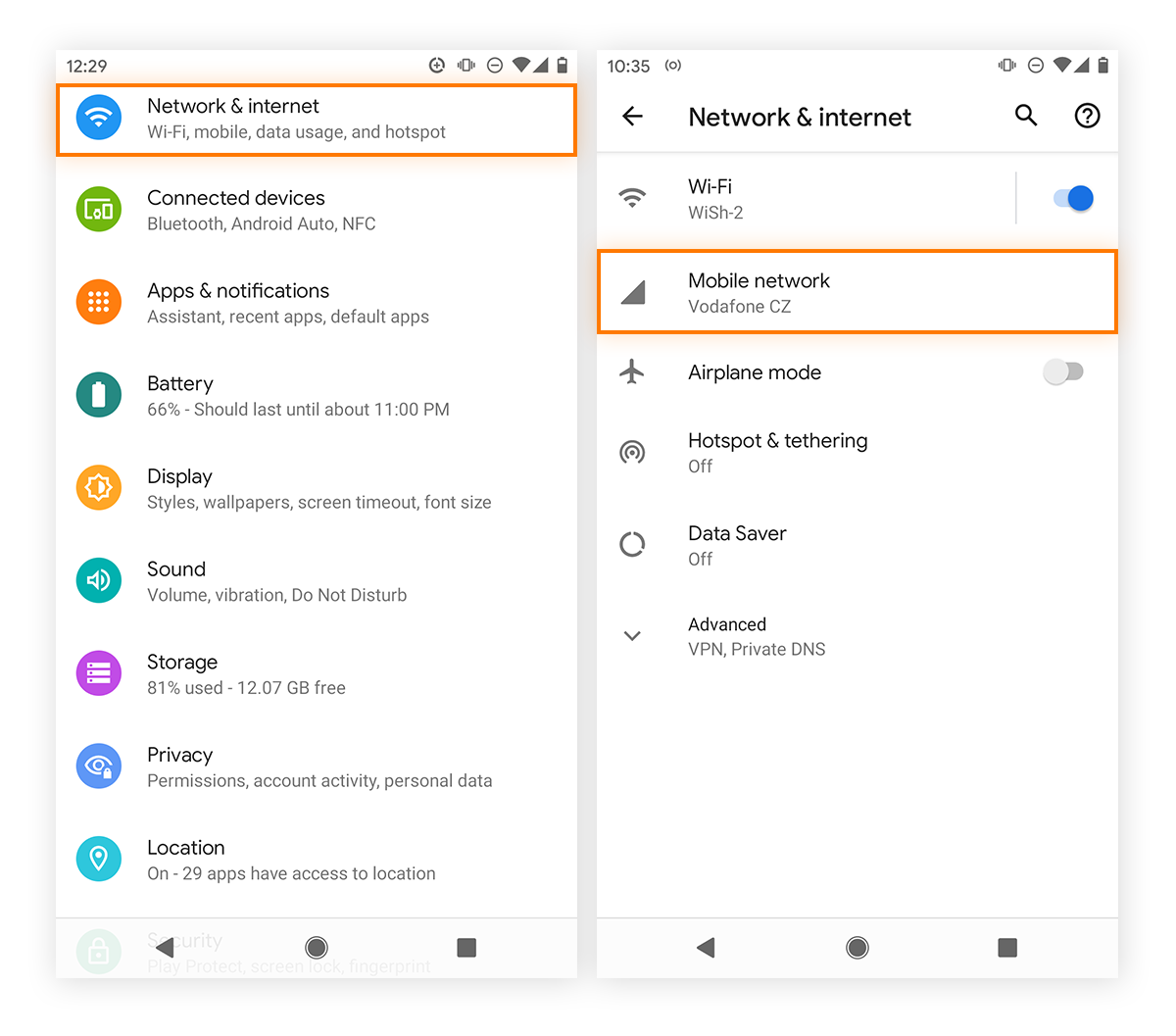
-
Toque Uso de datos de aplicaciones para ver qué aplicaciones consumen la mayor cantidad de datos durante un intervalo de fechas específico.

-
Para restringir los datos en segundo plano en una aplicación específica, tóquela y desactive los Datos en segundo plano.
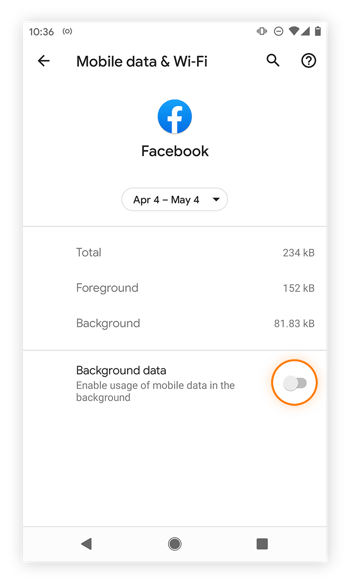
Nota: En otros teléfonos Android, el proceso puede ser ligeramente diferente. Si tiene un teléfono Samsung, vaya a Ajustes> Conexiones > Uso de datos > y Uso de datos móviles. Toque la aplicación específica para la que desea restringir los datos y desactive Permitir uso de datos en segundo plano.
Cómo deshabilitar los datos en segundo plano en Android
Si desea asegurarse de que los datos en segundo plano estén totalmente bajo control, puede desactivar por completo los datos en aplicaciones de Android cuando no están en uso. A esto se le denomina Modo ahorro de datos en Android. Es una función estupenda para aquellos que deseen limpiar su teléfono Android sin eliminar ninguna aplicación.
-
Vaya a Ajustes > Redes e Internet > Ahorro de datos.
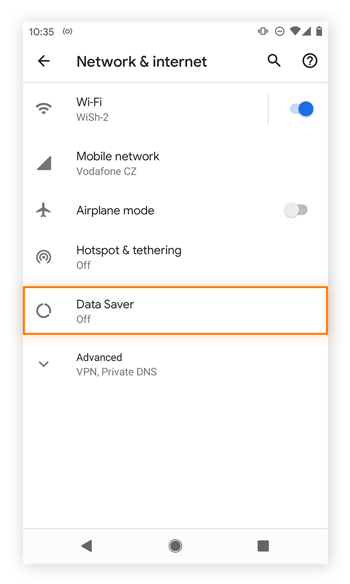
-
Habilite Ahorro de uso de datos para evitar que las aplicaciones usen datos en segundo plano cuando dichas aplicaciones no estén en uso.
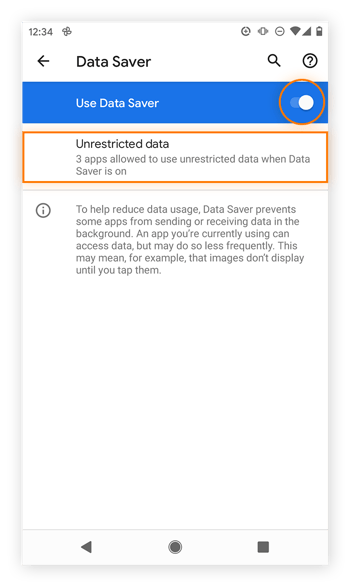
-
También puede tocar Datos no restringidos para permitir que hasta tres aplicaciones usen datos en segundo plano incluso cuando el modo de ahorro de datos esté activado.

Nota: El proceso puede ser ligeramente diferente en otros dispositivos Android. Si tiene un Samsung, vaya a Ajustes > Conexiones > Uso de datos > y Ahorro de datos. Toque Activar ahora para evitar que todas las aplicaciones usen datos en segundo plano cuando no se estén utilizando. Para permitir que algunas aplicaciones accedan a los datos en segundo plano mientras el modo de ahorro de datos está activado, toque Permitido usar datos mientras el modo de ahorro de datos está activado y seleccione hasta tres aplicaciones.
Permitir el uso de datos en segundo plano en Android
Si los datos en segundo plano están desactivados o restringidos, puede volver a activarlos siguiendo los mismos pasos descritos anteriormente.
A continuación, le explicamos cómo habilitar el uso de datos en segundo plano en Android:
-
Vaya a Ajustes.
-
Toque Redes e Internet.
-
Seleccione Ahorro de datos.
-
Deshabilite Ahorro de uso de datos.
O bien active los datos en segundo plano para aplicaciones individuales:
-
Vaya a Ajustes.
-
Toque Redes e Internet.
-
Seleccione Redes móviles.
-
Toque Uso de datos de aplicaciones.
-
Seleccione la aplicación en la que desea gestionar y activar los Datos en segundo plano.
Tenga en cuenta que, como se describió anteriormente, los pasos para otros teléfonos Android pueden diferir ligeramente.
Permitir y restringir constantemente los datos de aplicaciones en segundo plano es molesto y consume mucho tiempo. Avast Cleanup buscará basura, pondrá en suspensión las aplicaciones que consumen recursos y ahorrará batería automáticamente.
 Avast Cleanup para Android es la aplicación de limpieza definitiva que facilita la gestión de la vida útil de su móvil. Acelera el rendimiento, aumenta la duración de la batería y toma el control de las aplicaciones que acaparan datos en su teléfono Android.
Avast Cleanup para Android es la aplicación de limpieza definitiva que facilita la gestión de la vida útil de su móvil. Acelera el rendimiento, aumenta la duración de la batería y toma el control de las aplicaciones que acaparan datos en su teléfono Android.
Cómo restringir la actualización de aplicaciones en segundo plano en iPhone
Si desea acelerar su iPhone o limpiar su iPhone, debe tener bajo control la actualización de aplicaciones en segundo plano. Restrinja los datos en segundo plano para evitar que las aplicaciones se ejecuten en segundo plano en su iPhone. A continuación, le explicamos cómo deshabilitar los datos en segundo plano de aplicaciones específicas en un iPhone.
-
Vaya a iPhone Configuración y toque General.
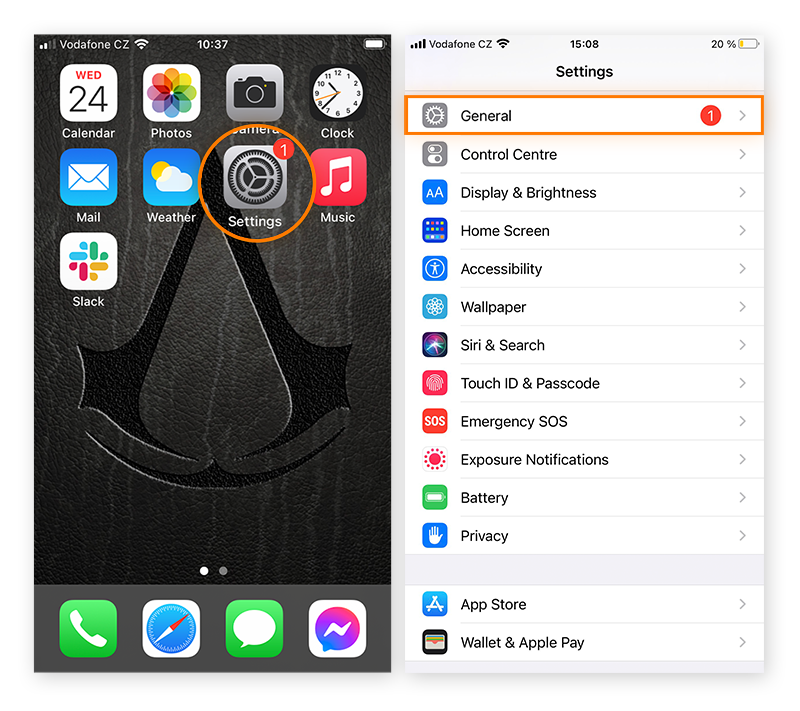
-
Seleccione Actualización de aplicaciones en segundo plano y elija en qué aplicaciones desea restringir los datos en segundo plano deslizando el botón de verde a gris.
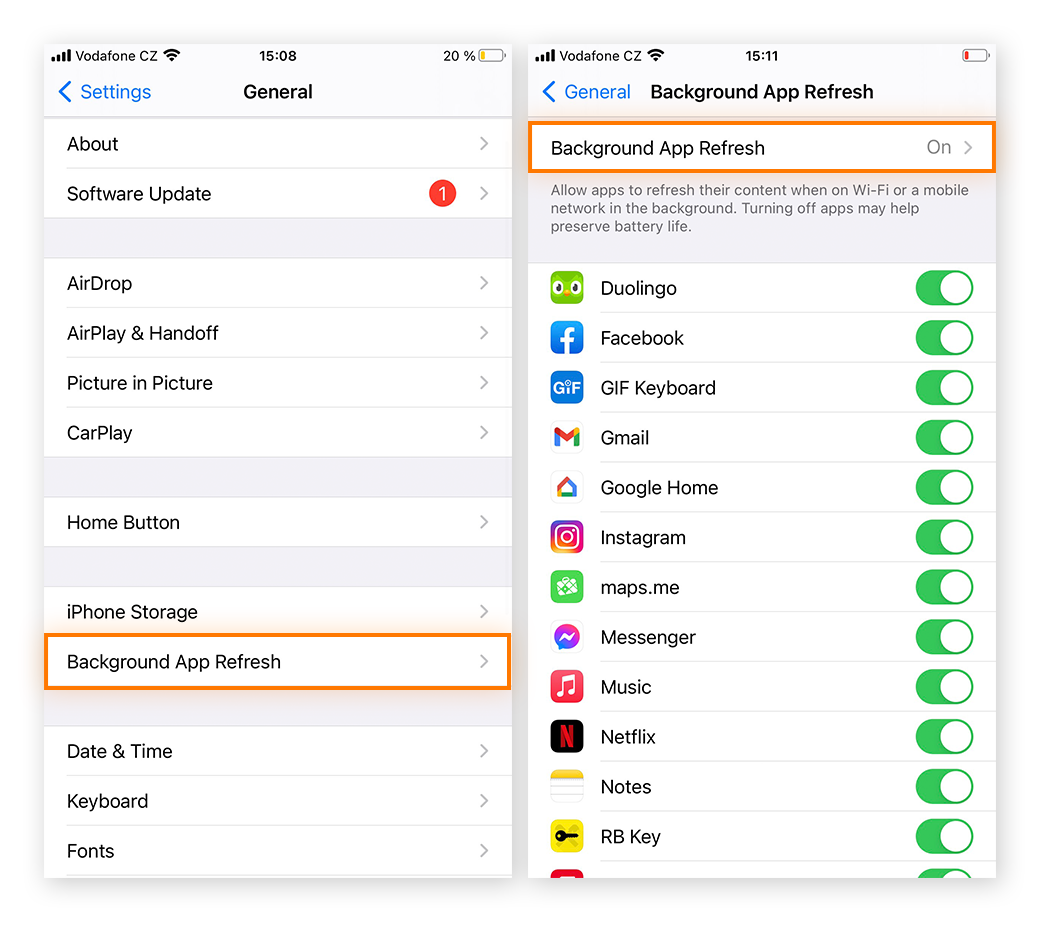
Cómo desactivar la actualización de aplicaciones en segundo plano en iPhone
Para desactivar la actualización de aplicaciones en segundo plano y no tener que preocuparse de gestionar las aplicaciones de forma individual, tiene dos buenas opciones: desactivar la actualización de datos móviles o deshabilitar por completo las aplicaciones en segundo plano.
Los dispositivos iPhone permiten restringir la actualización de aplicaciones en segundo plano solo a redes Wi-Fi, lo que implica que la actualización del uso de datos solo se realizará si está conectado a una red Wi-Fi. Este tipo de restricción ayudará a ahorrar datos, al mismo tiempo que permitirá que las aplicaciones se ejecuten a toda velocidad cuando esté en casa, en la oficina o en cualquier otro lugar con una red Wi-Fi de confianza.
-
Vaya a iPhone Configuración y toque General.
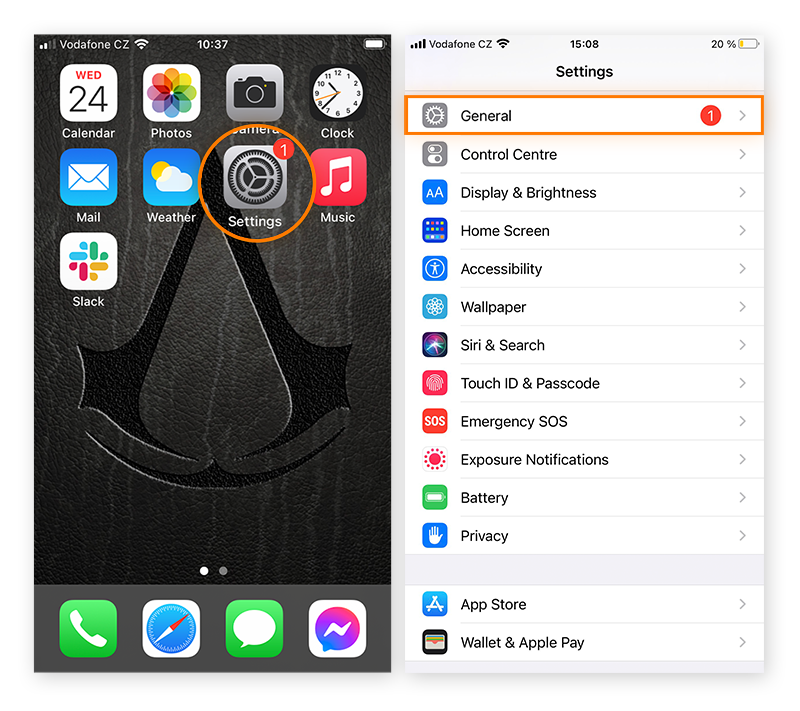
-
Seleccione Actualización de aplicaciones en segundo plano y, a continuación, toque la opción Actualización de aplicaciones en segundo plano en la parte superior del siguiente panel.
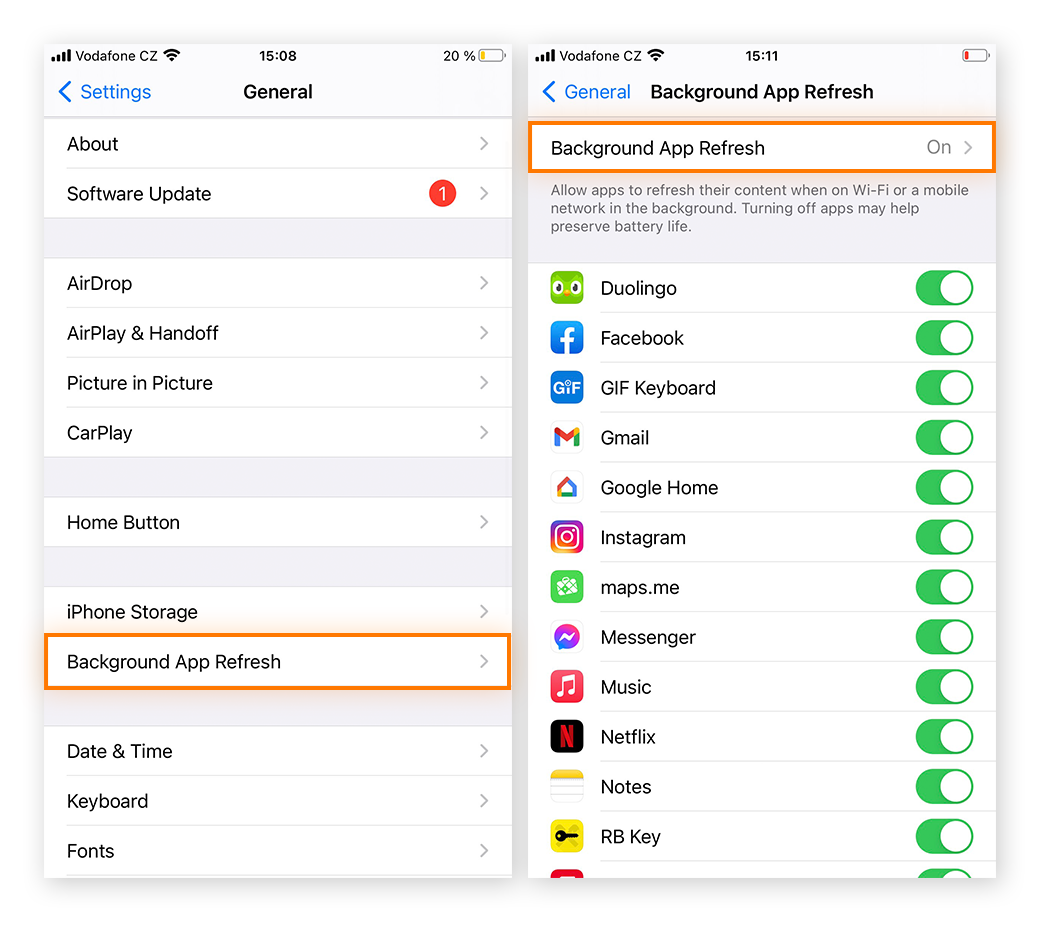
-
Seleccione una de las siguientes opciones: Inhabilitado, Wi-Fi, o Wi-Fi y datos móviles.
-
Inhabilitado bloquea por completo la actualización de las aplicaciones en segundo plano. Las aplicaciones actualizarán los datos una vez que las ejecute.
-
Wi-Fi permite a las aplicaciones actualizar los datos en segundo plano solo si está conectado a una red Wi-Fi.
-
Wi-Fi y datos móviles permite a las aplicaciones actualizar los datos en segundo plano, sin importar cómo esté conectado a Internet.
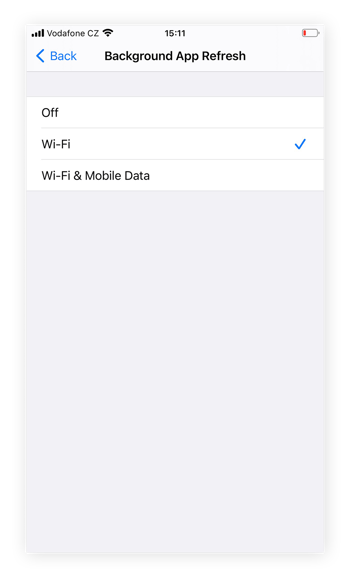
Permita el uso de datos en segundo plano en iPhone
Si la actualización de aplicaciones en segundo plano está desactivada o restringida, puede volver a activarla siguiendo los mismos pasos descritos anteriormente. Recuerde que puede gestionar la actualización de aplicaciones en segundo plano en aplicaciones individuales o en todo su iPhone.
A continuación, le explicamos cómo activar la actualización de aplicaciones en segundo plano de aplicaciones específicas en iPhone.
-
Vaya a Configuración y toque General.
-
Seleccione Actualización de aplicaciones en segundo plano. Elija las aplicaciones en las que desea habilitar los datos en segundo plano deslizando el botón de gris a verde.
Este es el procedimiento para activar la actualización de aplicaciones en segundo plano de todas las aplicaciones en su iPhone.
-
Vaya a Configuración y toque General.
-
Seleccione Actualización de aplicaciones en segundo plano.
-
Seleccione de nuevo Actualización de aplicaciones en segundo plano en la parte superior del siguiente panel.
-
Para habilitar la actualización de aplicaciones en segundo plano de todas las aplicaciones, seleccione Wi-Fi o Wi-Fi y datos móviles. Wi-Fi limita las aplicaciones para que se actualicen solo cuando están conectadas a Wi-Fi, mientras que Wi-Fi y datos móviles significa que las aplicaciones se actualizarán automáticamente de forma continua.
¿Qué aplicaciones usan datos en segundo plano?
La mayoría de las aplicaciones de su teléfono tienen acceso a los datos de uso, lo que les permite ejecutarse en segundo plano. Cuanto más frecuentemente una aplicación necesita actualizarse para estar al día (el caso de muchas aplicaciones de redes sociales), más se actualiza usando sus datos.
Entonces, ¿cómo puedes saber qué aplicaciones están usando datos en Android y iPhone? Fácil. Aplicaciones de redes sociales, aplicaciones de transmisión de contenidos y otras aplicaciones que desean mantenerle actualizado al instante. Las aplicaciones como Facebook, TikTok, Twitter e Instagram tienden a ser las más agresivas, porque las actualizaciones inmediatas y la recopilación de datos personales (datos que puede descargar de Facebook) son esenciales para dar valor a estas plataformas.
Las aplicaciones de transmisión de contenido como Spotify también están en modo de actualización constante para garantizar que obtenga las canciones que desea al instante. Limitar los datos en segundo plano para este tipo de aplicaciones puede ser una excelente manera de aumentar la velocidad de Internet de su teléfono.
Si desea limitar el uso de datos pero no sabe qué aplicaciones están acaparando su plan de datos, obtenga una herramienta de limpieza como Avast Cleanup. Obtendrá una descripción general de las aplicaciones que utilizan la mayoría de los datos en segundo plano y cómo restringirlas o permitirlas. En lugar de perder el tiempo investigando el uso de aplicaciones de datos, deje que Avast Cleanup lo haga por usted.
¿Cuál es la diferencia entre desactivar los datos en segundo plano y restringirlos?
Restringir los datos en segundo plano limita cómo y cuándo se actualizan las aplicaciones cuando no están en uso. Desactivar los datos en segundo plano significa que las aplicaciones solo pueden actualizarse una vez que inicia la aplicación; no podrán actualizarse en segundo plano.
Los dispositivos iPhone ofrecen restricciones basadas en la conectividad a Internet. Puede configurar la actualización de aplicaciones en segundo plano para que se ejecute solo si está conectado a una red Wi-Fi, no a datos móviles. Los dispositivos Android permiten desactivar los datos en segundo plano para la mayoría de las aplicaciones, pero se pueden mantener en ejecución para hasta tres aplicaciones importantes, sin importar cuál sea la conexión.
¿Qué ocurre cuando se restringen los datos en segundo plano?
Si restringe los datos en segundo plano, las aplicaciones extraerán las actualizaciones más recientes o enviarán notificaciones solo si está conectado a una red Wi-Fi o si inicia la aplicación. Cuando el uso de datos en segundo plano está restringido, las aplicaciones no usan datos móviles si no los está usando.
Controle los datos en segundo plano de forma sencilla con Avast Cleanup
Los datos de aplicaciones son cruciales para mantener sus aplicaciones actualizadas con la información, las noticias y las actualizaciones de seguridad más recientes. Pero no todas las aplicaciones necesitan usar datos en segundo plano para funcionar. En lugar de revisar una a una las configuraciones, Avast Cleanup hará el trabajo por usted.
Avast Cleanup examina las aplicaciones y los recursos que consumen, analiza los datos de las aplicaciones y proporciona consejos personalizados para que su dispositivo siga funcionando como si fuera nuevo. Es ligero, pero está repleto de funciones como un buscador de fotos duplicadas y un limpiador de caché. Potencie su dispositivo y mantenga bajo control el uso de datos en segundo plano con Avast Cleanup.